Si no puede eliminar una carpeta debido al error 0x80070091 "El directorio no está vacío", continúe leyendo a continuación para solucionar el problema.
Problema en detalles: cuando intenta eliminar una carpeta, obtiene que "la carpeta no está vacía", incluso si está vacía, con error:
1 acción interrumpida
Un error inesperado le impide eliminar la carpeta. Si continúa recibiendo este error, puede usar el código de error para buscar ayuda con este problema.
Error 0x80070091: el directorio no está vacío.
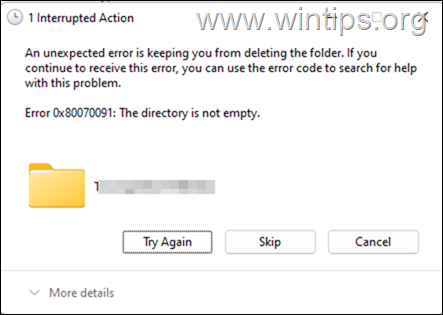
Los errores "el directorio no está vacío", "no se puede encontrar el archivo especificado", "no se puede leer desde el archivo o disco de origen" y "necesita permisos para eliminar una carpeta/incendio", al intentar eliminar un archivo o carpeta, generalmente indica un problema con el disco duro o un problema de permisos en el archivo/carpeta. Para solucionar estos problemas, siga los métodos a continuación.
Cómo SOLUCIONAR el error 0x8007009. El directorio está vacío.
* Nota: Antes de continuar con los métodos a continuación, vea si puede eliminar la carpeta/archivo en el modo seguro de Windows.
- Archive la carpeta/archivo y elimínelo.
- Modifique el propietario de la carpeta/archivo y elimínelo.
- Eliminar carpeta/archivo con el símbolo del sistema.
- Comprobar y reparar disco.
- Eliminar carpeta/archivo de WinRE.
Método 1. Corrija "el directorio no está vacío" comprimiendo y eliminando la carpeta/archivo.
El método más fácil para eliminar una carpeta/archivo que no se puede eliminar es comprimiéndolo en un archivo con WinRAR o el 7-ZIP archiver y borrarlo después de la compresión. Para eliminar un archivo o carpeta que no se puede eliminar con WinRAR:
1. Descargar e instalar WinRAR (si aún no lo ha hecho) y durante la instalación elija instalar el Menús contextuales heredados.
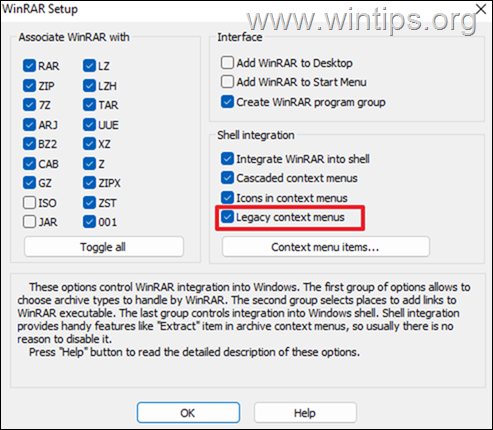
2. Botón derecho del ratón en la carpeta/archivo que no puede eliminar y seleccione 7 cremalleras > Añadir al archivo.
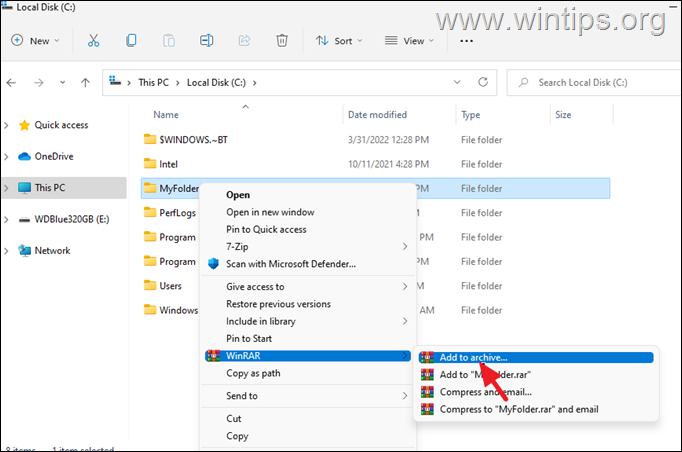
2. En los parámetros de archivo, seleccionar a Eliminar archivos después de archivarlos y haga clic DE ACUERDO. Entonces pregunta SÍ para confirmar su decisión.
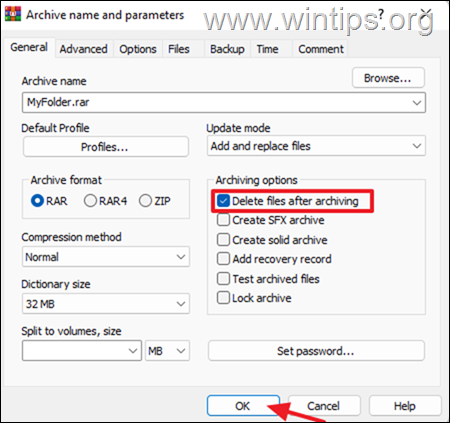
3. Normalmente, la carpeta/archivo problemático se eliminará. ¡Proceda a eliminar también el archivo WinRAR creado y listo!
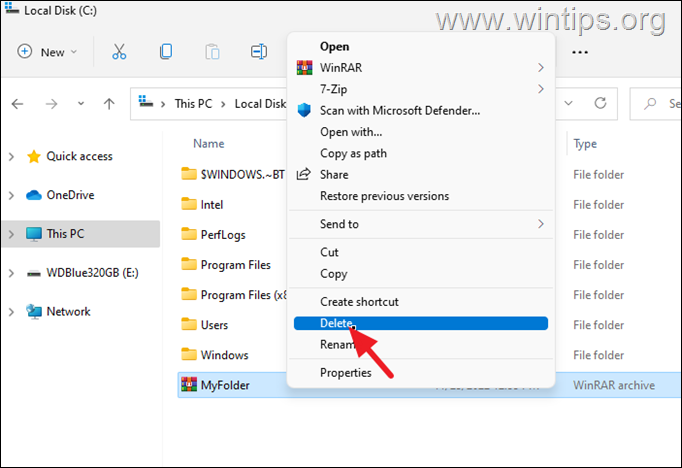
Método 2. Modifique el propietario de la carpeta/archivo y elimínelo.
Otro método para resolver los problemas mencionados en esta publicación es cambiar el propietario de la carpeta o el archivo con el que tiene el problema y luego eliminarlo. Para hacer eso:
1.Botón derecho del ratón en la carpeta o archivo que no puede eliminar y seleccione Propiedades.
2. Selecciona el Seguridad pestaña y haga clic Avanzado.
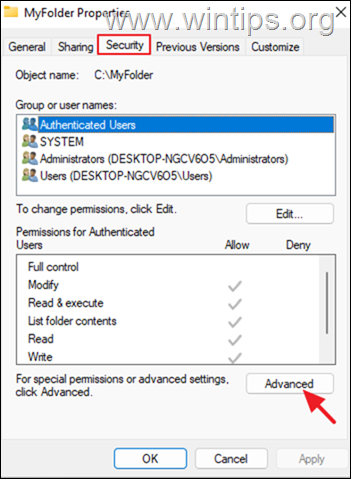
3. Hacer clic Cambiar Dueño.
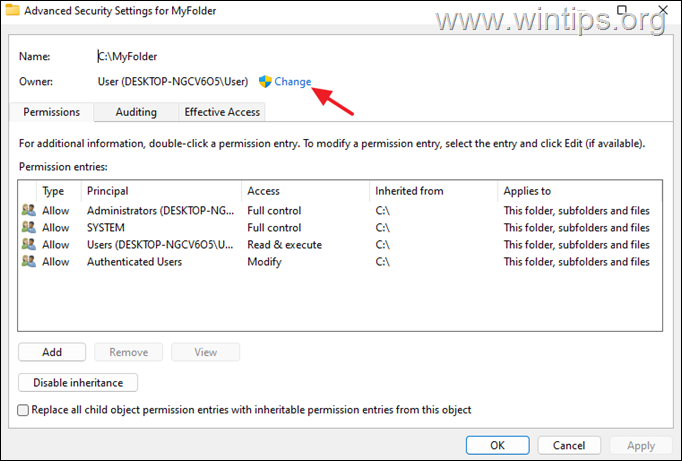
4. Escriba el nombre de usuario de su cuenta (por ejemplo, "Usuario2") y haga clic en DE ACUERDO.
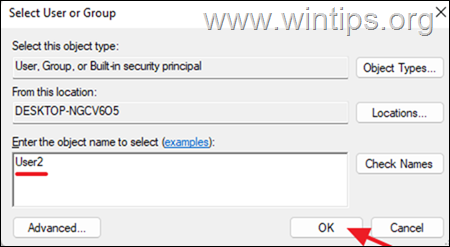
5.Controlar el "Reemplazar propietario en subcontenedores y objetos" casilla de verificación y haga clic en Aplicar > DE ACUERDO. Luego haga clic DE ACUERDO de nuevo para cerrar la configuración de seguridad.
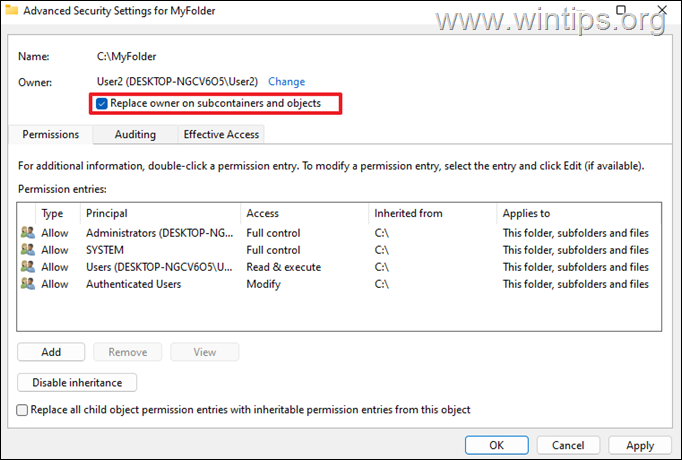
6. Ahora elimine la carpeta/archivo problemático.
Método 3. Tomar posesión y eliminar la carpeta/archivo desde el símbolo del sistema.
El siguiente método para resolver los problemas "No se puede eliminar el archivo: el directorio no está vacío", "No se puede encontrar el archivo especificado" y "Usted necesita permisos para eliminar la carpeta", es cambiar la propiedad del archivo o carpeta y luego eliminarlo de Comando Inmediato.
Para eliminar una CARPETA que no se puede eliminar con el símbolo del sistema:
1. Abierto Símbolo del sistema como Administrador.
2. Tome los permisos de propiedad de la carpeta que desea eliminar, escribiendo este comando:
- tomar posesión /F "Ruta_completa_nombre_carpeta" /r /d año
* Por ejemplo si desea eliminar la carpeta "C:\Folder1", el comando será:
- tomar posesión /F "C:\Carpeta1" /r /d año
3. Luego dé este comando para tomar permisos de control total en la carpeta que desea eliminar:
- icacls "Ruta_completa_nombre_carpeta" Administradores /grant: F /t
* Para este ejemplo el comando será:
- icacls "C:\Carpeta1" Administradores /grant: F /t
4. Finalmente escriba el siguiente comando para eliminar la carpeta:
- rd "Ruta_completa_nombre_carpeta"/S/Q
* Para este ejemplo el comando será:
- rd "C:\Carpeta1"/S/Q
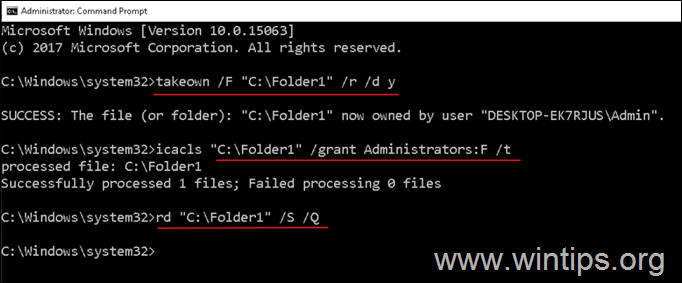
Para eliminar un ARCHIVO que no se puede eliminar con el símbolo del sistema:
1. En las opciones del Explorador de archivos desmarcar el Ocultar las extensiones para tipos de archivo conocidos.

2. Observe el nombre del archivo que desea eliminar y su extensión. (por ejemplo, "Archivo1.txt")
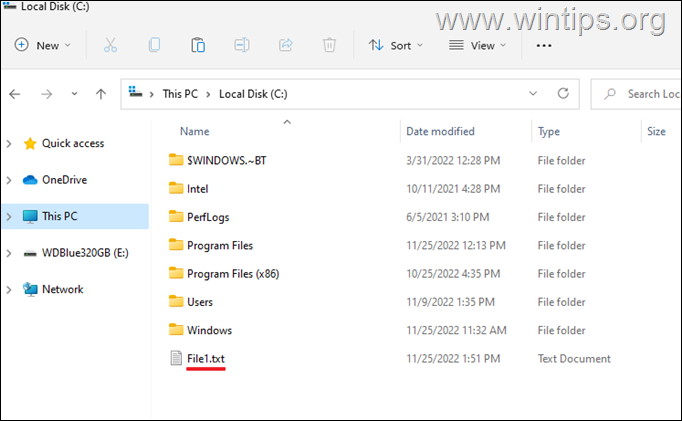
3. Ahora abierto Símbolo del sistema como Administrador.
4. Tome la propiedad del archivo que desea eliminar escribiendo este comando:
- tomar posesión /F "Ruta_completa\Nombre de archivo.extensión"
* Por ejemplo si desea eliminar el archivo "C:\File1.txt", el comando será:
- tomar posesión /F "C:\Archivo1.txt"
5. Luego cambie los permisos en el archivo dando este comando:
- icacls "Ruta_completa\Nombre de archivo.extensión" /conceder Su nombre de usuario:F
* Por ejemplo, si su nombre de usuario es "Usuario2" y desea cambiar los permisos en el archivo "C:\Archivo1.txt", el comando será:
- icacls "C:\Archivo1.txt" /conceder Usuario2:F
6. Finalmente elimine el archivo, con este comando:
- del "Ruta_completa\Nombre de archivo.extensión"
* Por ejemplo, para eliminar el "C:\Archivo1.txt"archivo, el comando será::
- del "C:\Archivo1.txt"
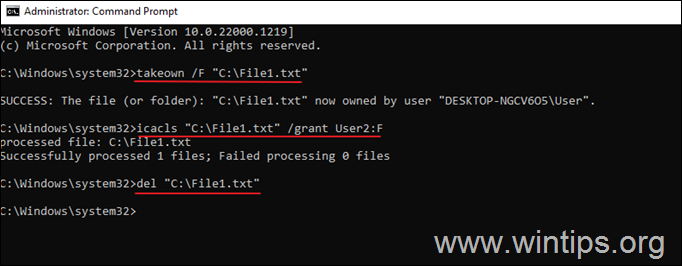
Método 4. Comprobar y reparar el disco.
El método final para corregir el error 0x80070091 o para resolver otros problemas al eliminar una carpeta/archivo, es verificar si hay errores en el disco duro y repararlos, usando el comando CHKDSK. Para hacer eso:
1. Lanzamiento Símbolo del sistema como Administrador.
2. En el símbolo del sistema, escriba el siguiente comando y presione Ingresar.*
- chkdsk X: /x /r
* Dónde X = la letra de la unidad del disco con la carpeta o archivo problemático. Por ejemplo, si la carpeta/archivo se encuentra en el disco "C", el comando será:
- chkdsk C: /x /r
3. Si recibe el mensaje para programar el disco, verifique la próxima vez que se reinicie el sistema. Prensa Y (para seleccionar Sí) y Reanudar su dispositivo para escanear y reparar los errores de disco.
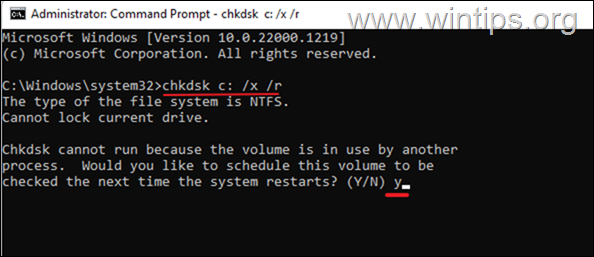
4. Al reiniciar, deje que Windows complete el proceso de comprobación y reparación del disco y sea paciente, ya que llevará mucho tiempo.
5. Finalmente, luego de ingresar a Windows proceda a eliminar el archivo/carpeta.
Método 5. Eliminar carpeta/archivo de WinRE.
Si no puede eliminar una carpeta o un archivo con los métodos anteriores, reinicie Windows en el entorno de recuperación de Windows y elimine la carpeta o el archivo desde allí. Para hacer eso:
1. Sujetar el Tecla Shift en tu teclado y con tu mouse ve a Poder > y haga clic Reanudar.
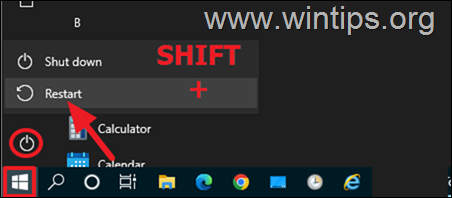
2. Después de reiniciar, vaya a Solucionar problemas > Opciones avanzadas > Símbolo del sistema.
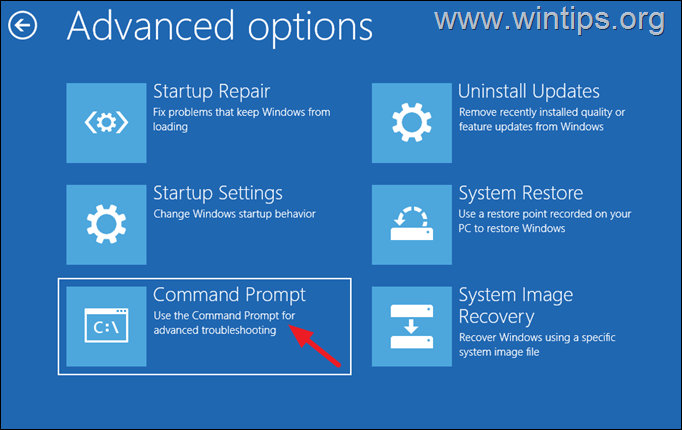
3. En el tipo de símbolo del sistema bloc y presiona Ingresar.
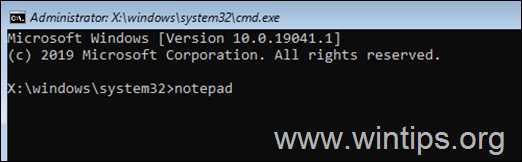
4. Desde el Archivo menú, seleccione Abierto.
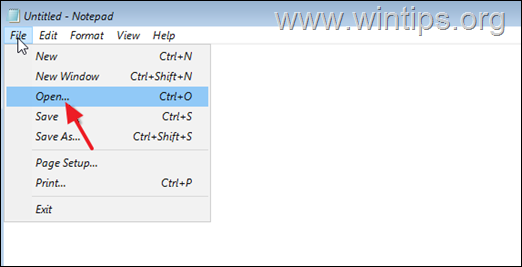
5. Cambie los archivos de tipo a Todos los archivos y luego haga clic esta computadora.
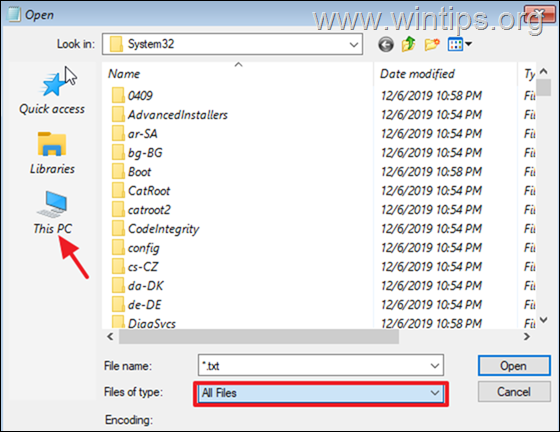
6. Navegue a la ubicación de la carpeta/archivo que desea eliminar, botón derecho del ratón en él y elegir Borrar.
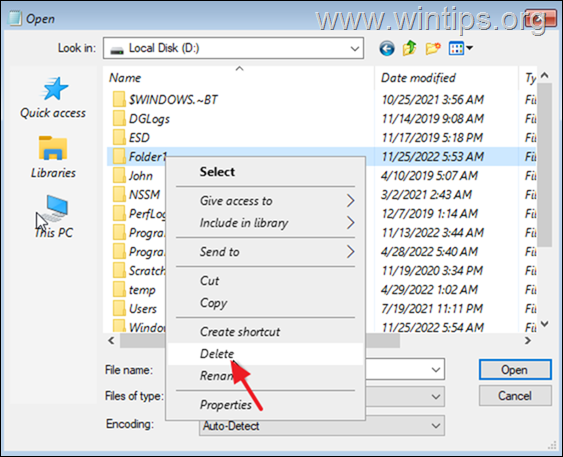
7. Ahora, botón derecho del ratón en un espacio vacío y elige Actualizar para asegurarse de que la carpeta/archivo se elimine.
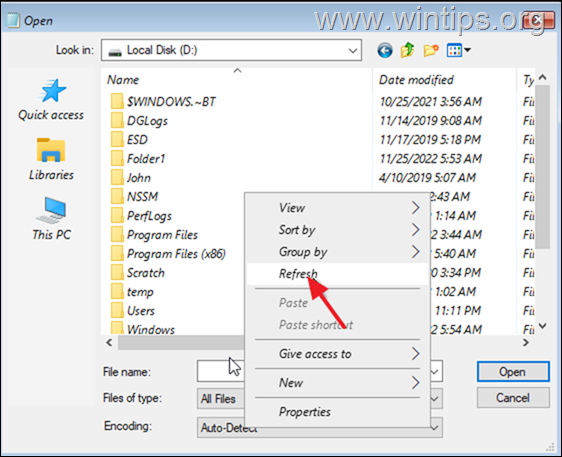
8. Cuando haya terminado, cierre todas las ventanas y haga clic en Continuar a Windows 10.
¡Eso es todo! ¿Qué método te funcionó?
Déjame saber si esta guía te ha ayudado dejando tu comentario sobre tu experiencia. Por favor, dale me gusta y comparte esta guía para ayudar a otros.